Instagram dựa vào nội dung đa phương tiện như ảnh và video nên ứng dụng cần có môi trường thích hợp để hoạt động. Nếu bất kỳ tài nguyên nào bị thiếu hoặc bị lỗi, bạn sẽ thấy Instagram bị chậm trên điện thoại iPhone hoặc Android của mình. Bạn sẽ phải khắc phục vấn đề cơ bản để khôi phục ứng dụng nếu điều đó xảy ra.
Vì không có lý do nào khiến ứng dụng mạng xã hội này bị chậm trên điện thoại thông minh của bạn nên bạn sẽ phải thử một số giải pháp trước khi ứng dụng của mình được khắc phục. Đây là những gì bạn có thể thử.
Kiểm tra xem Instagram có ngừng hoạt động không
Giống như WhatsApp và nhiều dịch vụ trực tuyến khác, Instagram đôi khi phải đối mặt với thời gian ngừng hoạt động. Khi điều này xảy ra, ứng dụng Instagram của bạn sẽ không thể tải nội dung đúng cách. Điều này sẽ khiến bạn có cảm giác như ứng dụng đang gặp trục trặc nhưng vấn đề thực sự là ứng dụng không thể tìm nạp nội dung mới từ máy chủ của công ty.
Để kiểm tra xem Instagram có bị ngừng hoạt động hay không, hãy truy cập một trang web như máy dò xuống và kiểm tra xem trang web đó có cho thấy nền tảng này đang ngừng hoạt động hay không. Nếu bạn thấy rằng Instagram thực sự đang gặp phải tình trạng ngừng hoạt động, bạn sẽ phải đợi cho đến khi máy chủ hoạt động trở lại.
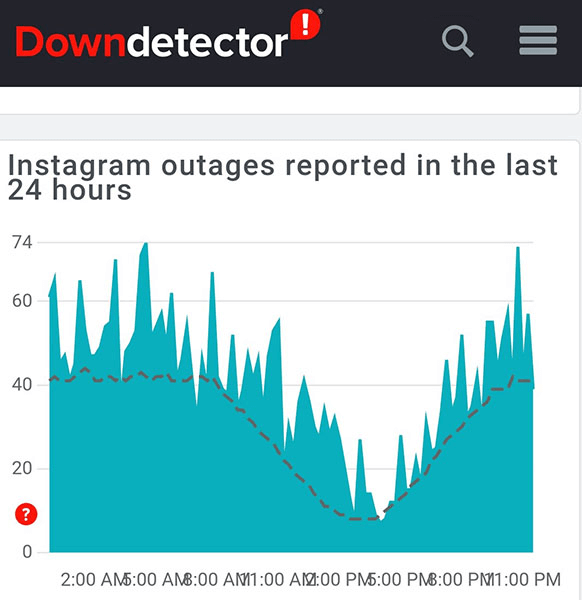
Nếu không phải như vậy, hãy đọc tiếp để khám phá thêm các cách khắc phục.
Khắc phục Instagram bằng cách đóng và khởi chạy lại ứng dụng
Cách nhanh chóng để khắc phục hầu hết các sự cố liên quan đến ứng dụng trên điện thoại của bạn là đóng và mở lại ứng dụng có vấn đề. Khi bạn thực hiện việc này, ứng dụng của bạn sẽ xóa các tệp tạm thời và việc này sẽ giải quyết mọi vấn đề với các tệp đó.
Nếu sử dụng Instagram trên điện thoại Android, bạn có thể thử buộc đóng và mở lại ứng dụng để có thể giải quyết được sự cố.
Trên iPhone
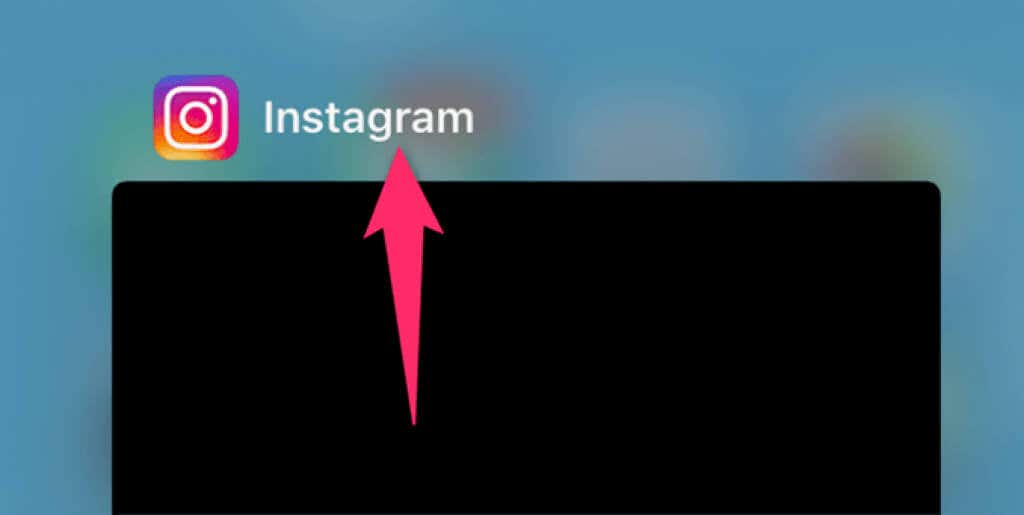
Trên Android
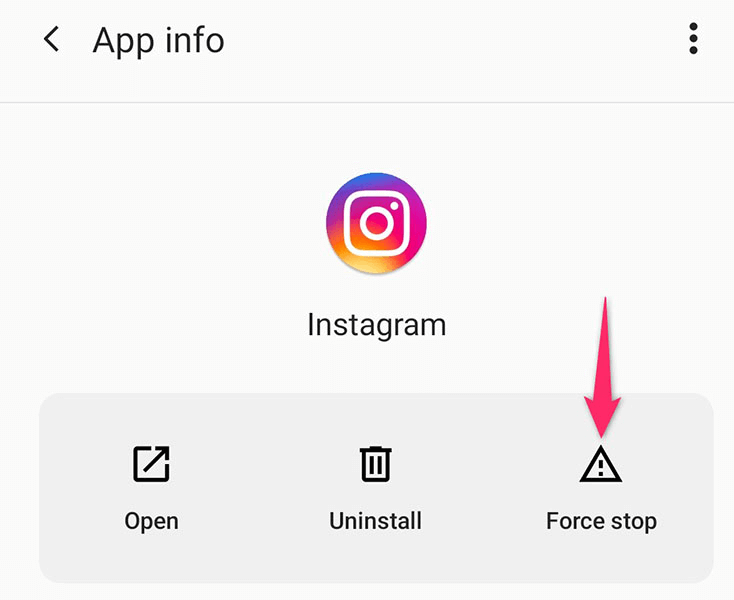
Kiểm tra kết nối Internet trên điện thoại của bạn
Instagram là một trong những ứng dụng dựa vào kết nối Internet của điện thoại để tìm nội dung. Nếu điện thoại của bạn không có kết nối Internet đang hoạt động hoặc ổn định, bạn sẽ thấy Instagram bị lag trên thiết bị của mình.
Trong trường hợp này, bạn có thể xác minh xem Wi-Fi hoặc Internet di động của bạn có hoạt động hay không bằng cách mở trình duyệt web trên điện thoại của bạn và khởi chạy một trang web như Google. Nếu trang web tải, internet của bạn sẽ hoạt động và không có vấn đề gì với điều đó. Trong trường hợp này, hãy làm theo các cách khắc phục khác trong hướng dẫn này.
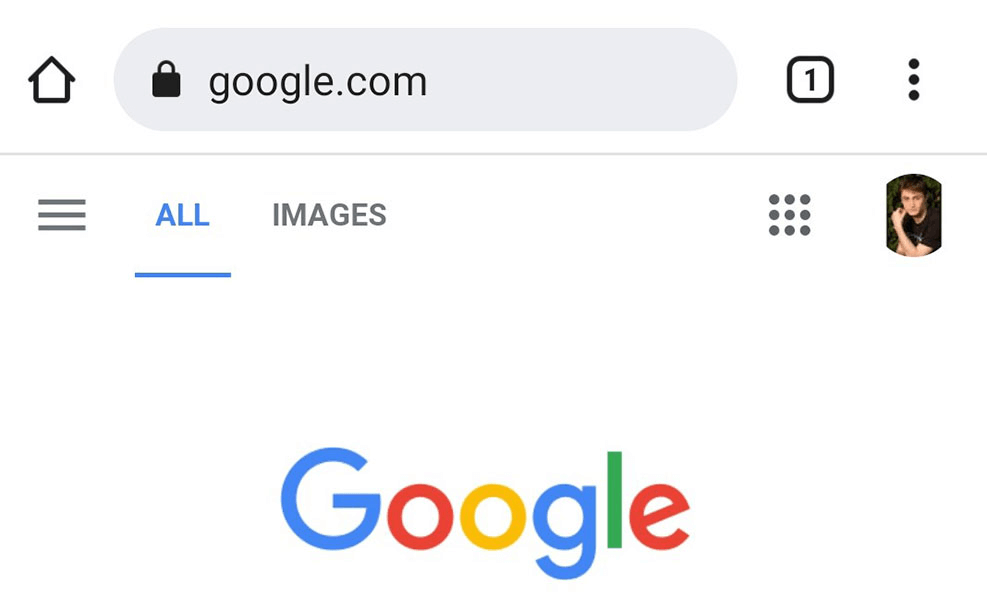
Nếu bạn gặp sự cố khi tải trang web Google, điện thoại của bạn có thể gặp sự cố về Internet. Trong trường hợp này, hãy thử sửa kết nối internet của bạn hoặc liên hệ với nhà cung cấp dịch vụ Internet của bạn để được trợ giúp.
Xóa tệp bộ nhớ đệm của Instagram
Instagram tạo các tệp bộ nhớ đệm để cung cấp cho bạn nội dung được yêu cầu một cách nhanh chóng. Tuy nhiên, các tệp bộ nhớ đệm này đôi khi gặp sự cố và gây ra nhiều sự cố khác nhau trong ứng dụng.
May mắn thay, bạn có thể xóa các tập tin bộ nhớ cache cho Instagram và có khả năng khắc phục được sự cố của mình. Hãy lưu ý rằng bạn chỉ có thể thực hiện việc này trên điện thoại Android vì iPhone không cung cấp tùy chọn xóa bộ nhớ đệm cho ứng dụng của bạn.
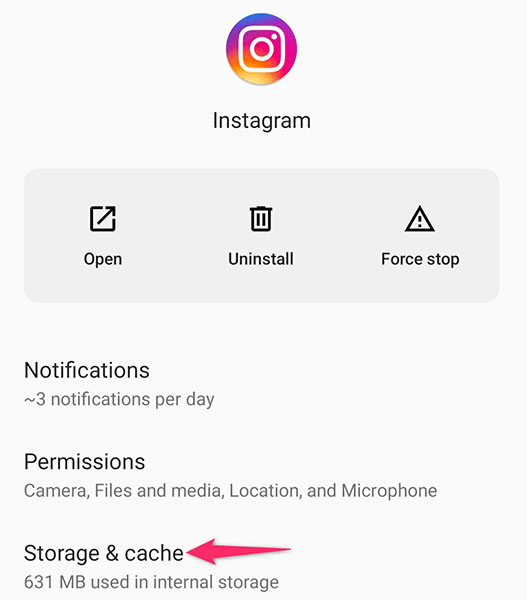

Tắt Chế độ tiết kiệm dữ liệu của Instagram
Instagram dành cho cả iPhone và Android đều cung cấp chế độ tiết kiệm dữ liệu cho tiết kiệm việc sử dụng dữ liệu di động. Nếu bạn đã bật tùy chọn này trong tài khoản Instagram của mình, đó có thể là lý do khiến ứng dụng bị chậm. Điều này là do chế độ tiết kiệm dữ liệu không cho phép ứng dụng chạy hết công suất..
Bạn nên tắt trình tiết kiệm dữ liệu để xem liệu điều đó có giúp ứng dụng Instagram của bạn không bị lag hay không. Bạn có thể kích hoạt lại chế độ này bất cứ khi nào bạn muốn.
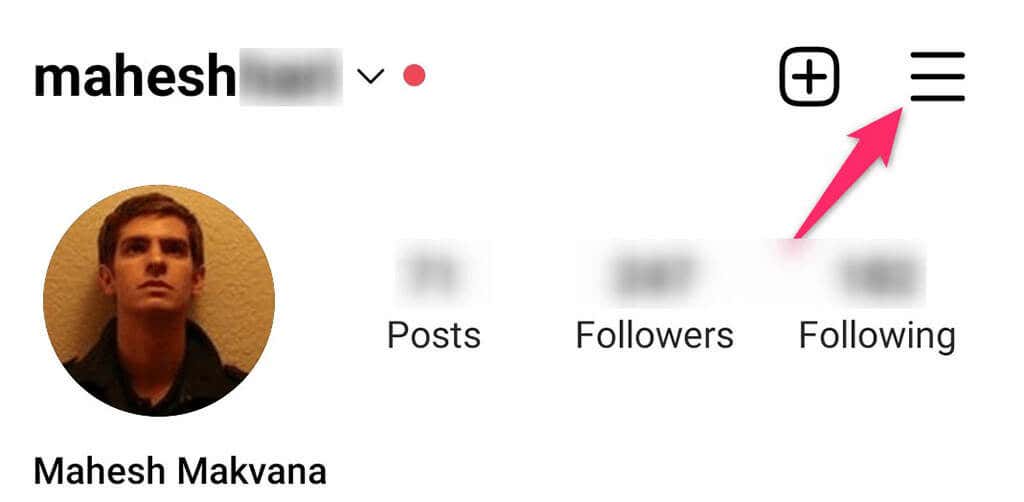
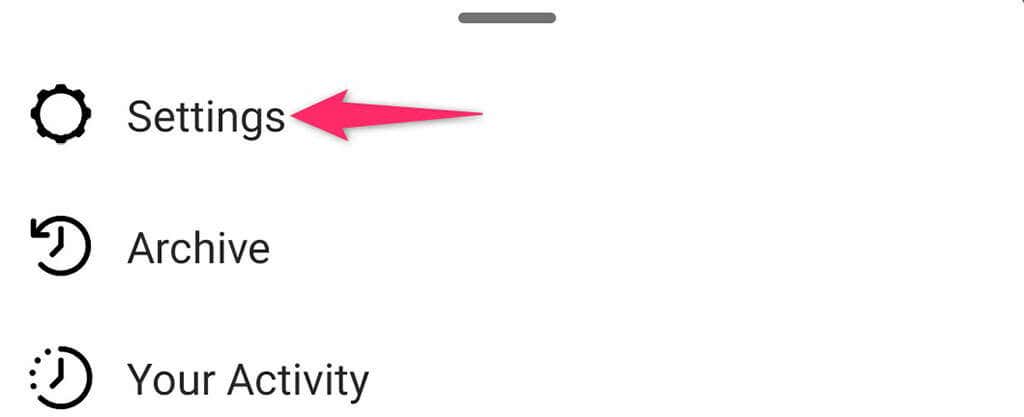
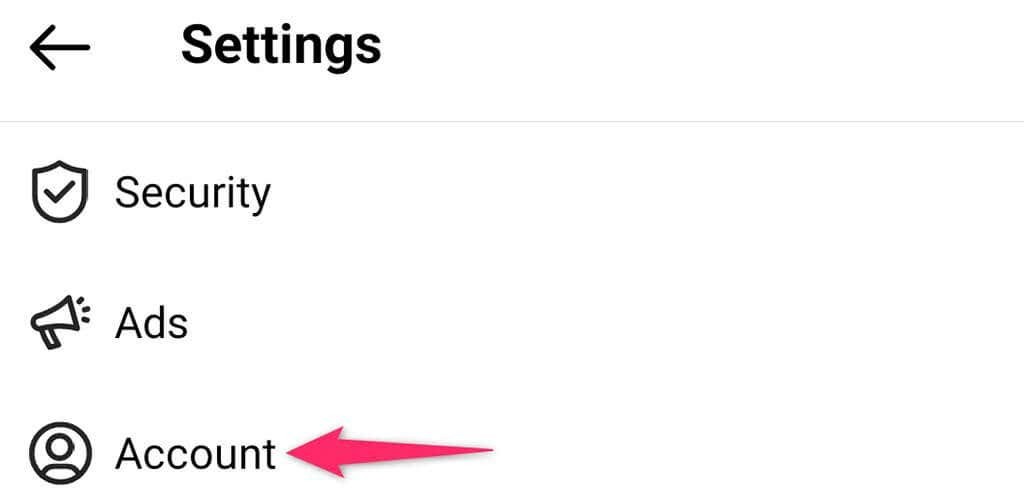
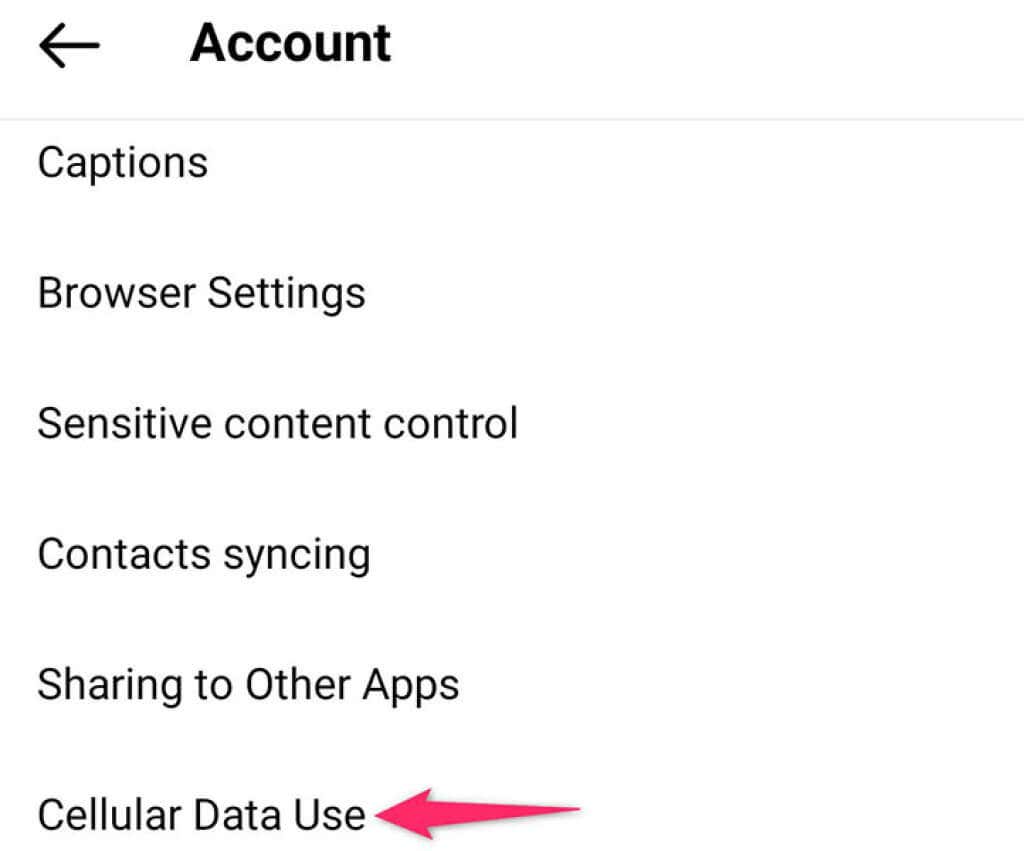
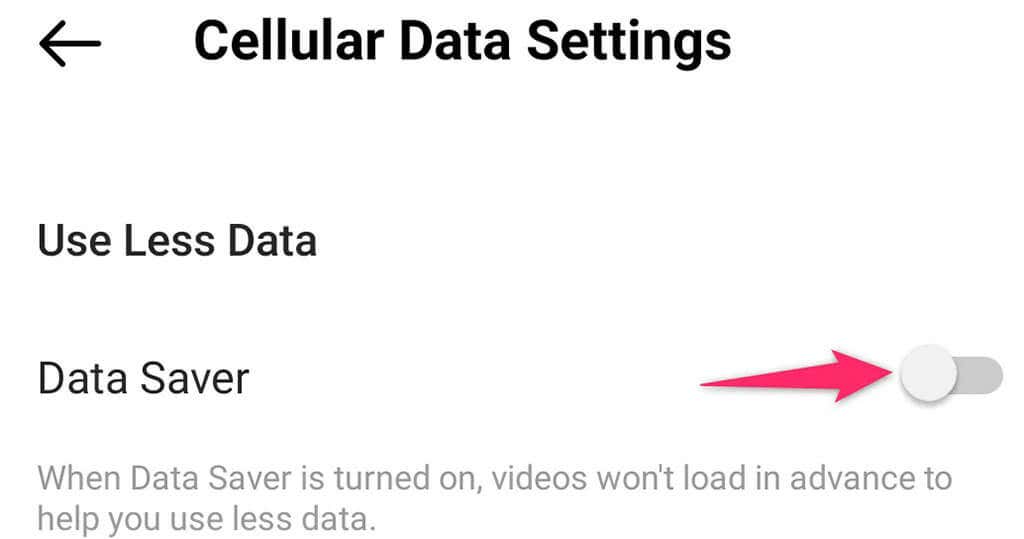
Tắt phương tiện chất lượng cao trên Instagram
Instagram tải nội dung của bạn với chất lượng cao để đảm bảo bạn có được trải nghiệm tốt nhất. Tuy nhiên, làm như vậy đôi khi khiến ứng dụng bị lag. Điều này đặc biệt xảy ra với các điện thoại cũ, nơi Instagram có ít tài nguyên hơn để hoạt động.
May mắn thay, bạn có thể tắt phương tiện chất lượng cao trong Instagram, điều này có thể khắc phục được sự cố của bạn.
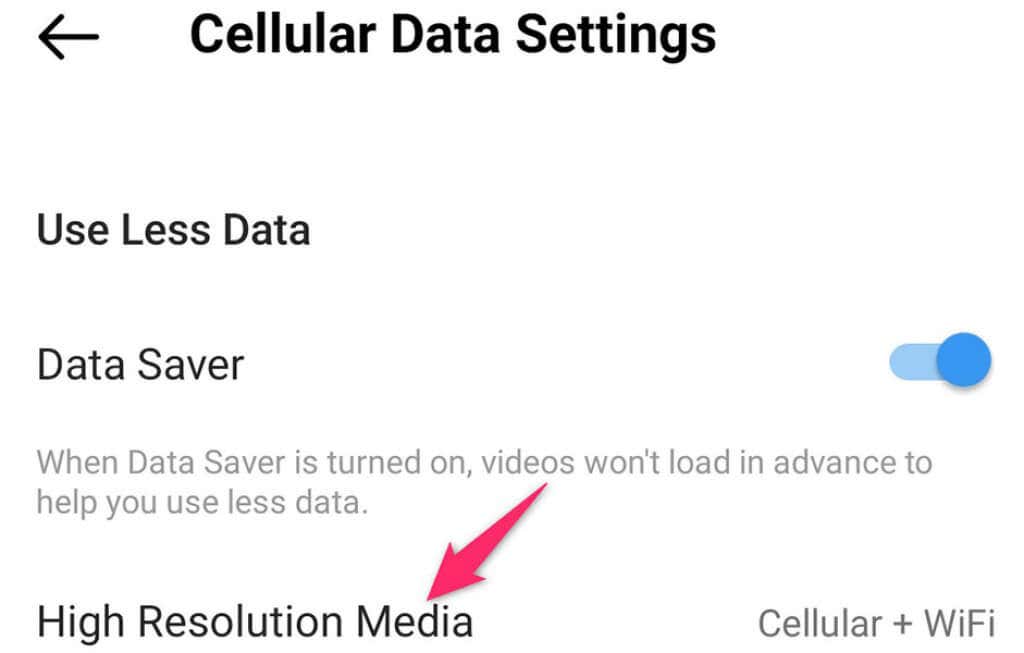
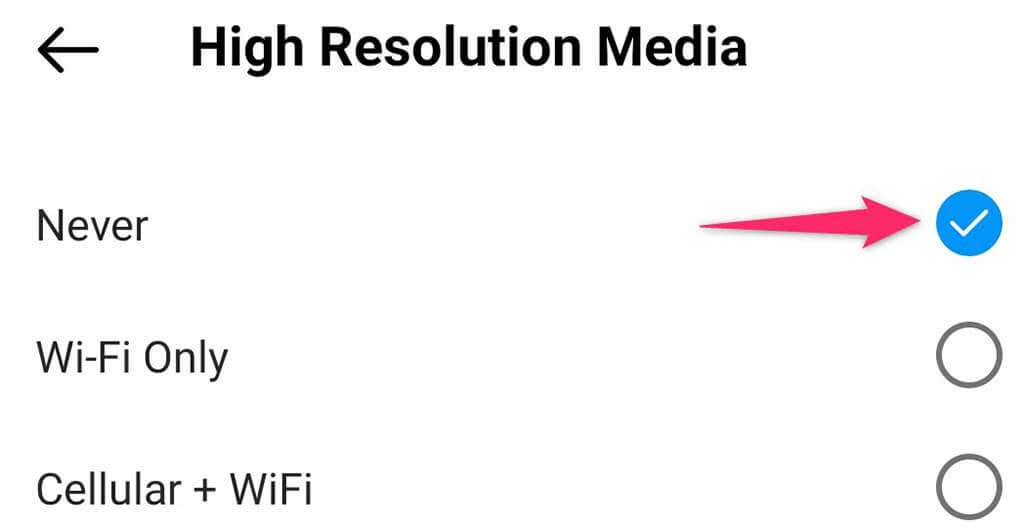
Cập nhật ứng dụng Instagram từ Play Store hoặc App Store
Cho dù đó là Instagram hay bất kỳ ứng dụng nào khác, các phiên bản lỗi thời thường gây ra nhiều sự cố, bao gồm cả vấn đề giật lag. Nếu bạn chưa cập nhật Instagram trong một thời gian dài, có lẽ đã đến lúc Cập nhật ứng dụng và khắc phục các sự cố hiện có.
Bạn có thể cập nhật Instagram lên phiên bản mới nhất bằng Cửa hàng Google Play trên điện thoại Android và Apple App Store trên iPhone. Các bản cập nhật nhanh chóng, miễn phí, dễ cài đặt và thường mang đến các tính năng mới.
Trên iPhone
.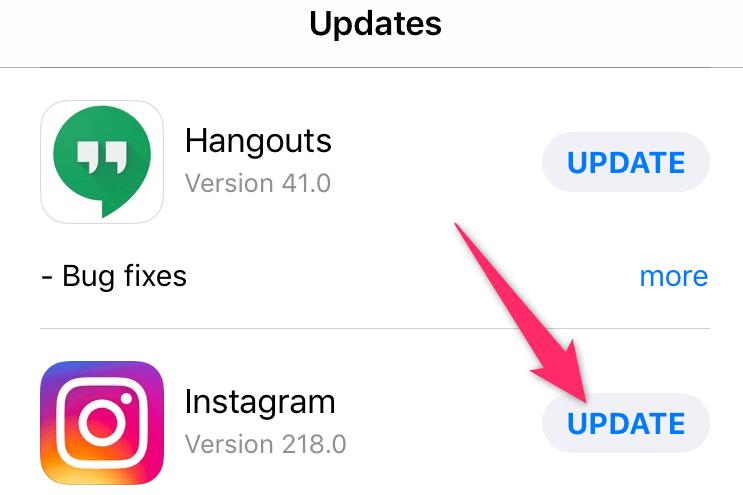
Trên Android
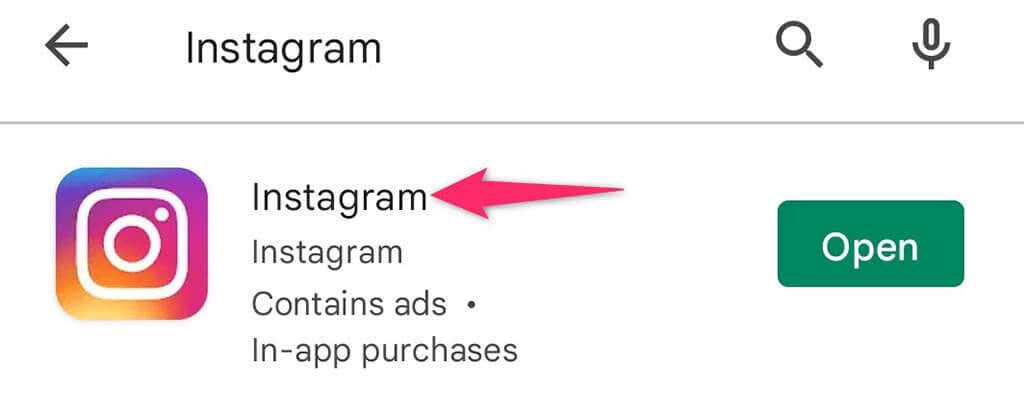
Gỡ cài đặt và cài đặt lại Instagram
Nếu thấy Instagram bị lag trên điện thoại iPhone hoặc Android ngay cả sau khi cập nhật ứng dụng, bạn có thể muốn xóa hoàn toàn rồi cài đặt lại ứng dụng trên điện thoại của mình. Điều này sẽ khắc phục mọi sự cố cốt lõi về tệp và cho phép Instagram hoạt động bình thường.
Bạn sẽ cần thông tin đăng nhập Instagram để đăng nhập vào tài khoản của mình khi cài đặt lại ứng dụng.
Trên iPhone
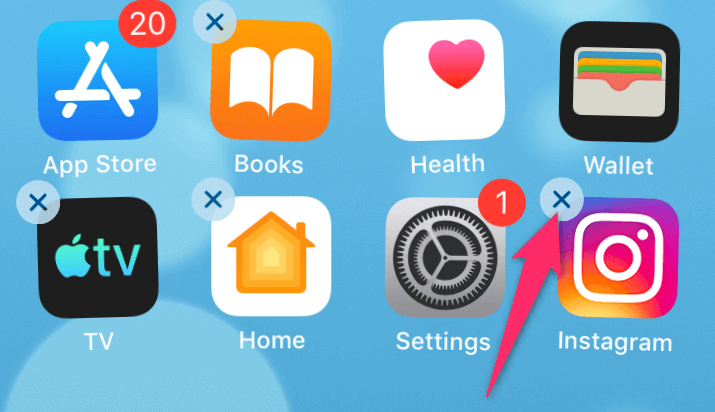
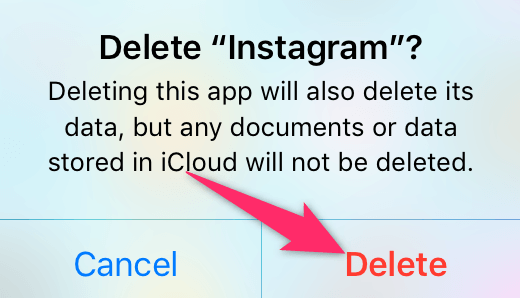
Trên Android
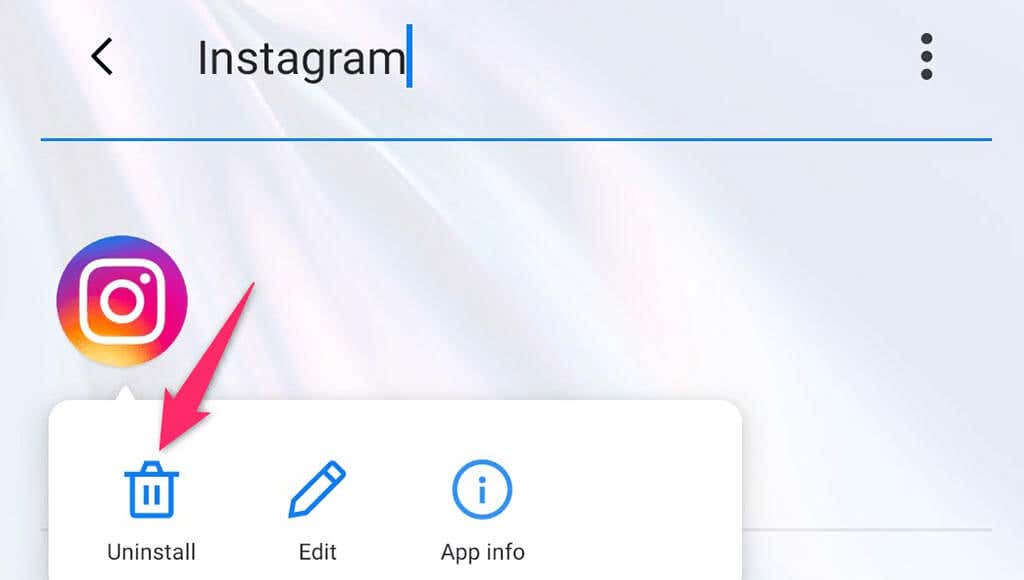
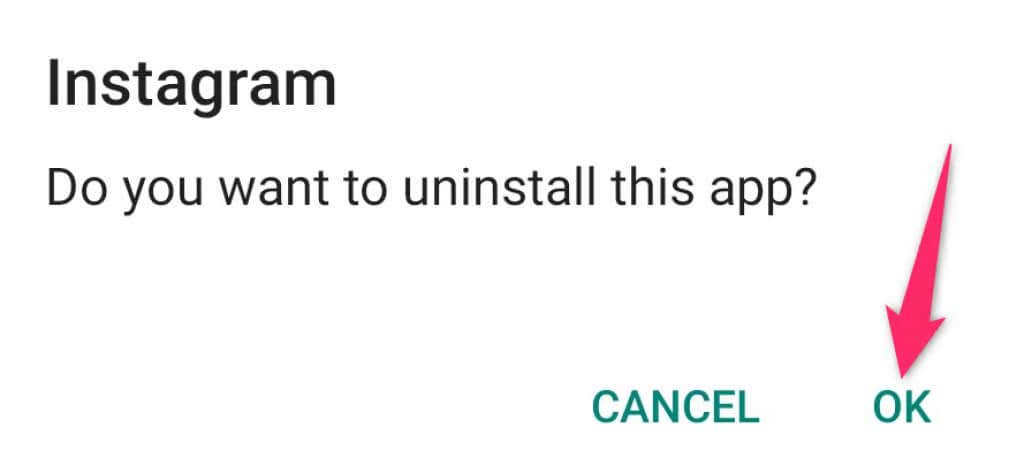
Ngăn Instagram khỏi bị lag nữa trên iPhone hoặc điện thoại Android của bạn
Vấn đề lag cực kỳ khó chịu vì chúng không cho phép bạn điều hướng dễ dàng từ mục này sang mục khác. Nếu bạn từng gặp hiện tượng lag trong Instagram trên điện thoại, hãy sử dụng một trong các phương pháp khắc phục sự cố ở trên để khắc phục sự cố và giúp ứng dụng hoạt động trơn tru trở lại. Chúc may mắn!
.